Программы для установки или открытия APK файлов – это отличный помощник, когда приложения нет у официалов.
В данной статье мы хотели бы поговорить об APK файлах и как их можно открыть на телефоне с операционной системой Андроид.
Давайте начнем с того, что дадим пояснение APK файлам. APK файл (Android Package Kit) – это простой установщик или иначе это формат файлов, который на андроиде применяются для установки приложений.
При работе с APK файлами могут возникнуть проблемы. К примеру, пользователь сделал все правильно, но ему так и не удалось открыть файл на андроиде, потому как программа выдает ошибку в виде «невозможно открыть файл андроид apk». Сегодня мы подробно расскажем, чем можно открыть файл APK на андроид и как правильно его открыть.
Программы для установки или открытия APK файлов
Для того, чтобы начать
работу с APK файлами, необходимо осуществить телефону или планшету разрешить доступ к сторонним приложениям и их установке. Для этого в настройках гаджета пользователь должен зайти в папку «Настройки» — раздел «Личные данные» — «Персонализация» — «Система». Затем в пункте «Безопасность» нужно найти функцию, которая отвечает за разрешение на установку сторонних приложений и активировать ее.
configAPK | Config APK
Уточним, что сторонними приложениями являются приложения, которые скачены не из официального магазина Play Маркет, а из Интернета.
После активации разрешения телефон или планшет будут устанавливать различные скаченные приложения из Интернета. Однако, здесь нужно быть предельно осторожными. Сторонние программы, скаченные не из проверенных источников, могут привести к потере персональных данных (пароли от банковских карточек, от личных кабинетов различных стандартных приложений и так далее). В мире современных технологий хакеры и вирусы процветают, поэтому будьте бдительны и осторожны в своих действиях.

Мы рекомендуем
установить на свой гаджет антивирус, чтобы защитить его от нежелательной посторонней информации, проникновении хакеров и вирусов.
Ну что, продолжим? Разрешение на установку сторонних приложений дано. Теперь необходимо найти APK файл, который нужно будет открыть. Здесь нет ничего сложного. Делается это точно также как на обычном компьютере. Для этого нужно лишь открыть файловый менеджер, который приведет к APK файлу.
Все файловые менеджеры обладают аналогичным функционалом, различаются только лишь дизайном, поэтому здесь нет никаких рекомендаций по его выбору. Делается все на свой вкус.
После того как APK файл найден необходимо лишь открыть его и произойдет его установка. Ничего сложно здесь нет, но случается и так, что файлы не открываются. В таких случаях на помощь приходят специализированные программы.
Разберемся более детально что это за программы и как с помощью них открыть APK файлы.
Обзор программ
Программа MiXplorer.
Скачать программу MiXplorer можно с любого проверенного сайта. После скачивания программы необходимо ее запустить и пройти к папке, в которой располагается необходимый для открытия APK файл.
Затем нажать на файл. Перед пользователем откроется контекстно меню, где нужно выбрать пункт «Explore». После чего откроется полное содержимое APK файла для просмотра и последующих действий с ним.

Тонкость такого способа открытия фала заключается непосредственно в самой природе APK файла. То есть, по сути APK файл является модифицированным вариантом GZ/TAR.GZ-архива, являющийся модифицированным вариантом сжатых папок ZIP.
В случае, если пользователю нужно не только просмотреть содержимое APK файлов, но и установить приложение из установщика, то необходимо выполнить следующие действия:
- В папке «Настройки» найти пункт меню «Безопасность» или «Настройки безопасности» (в зависимости от модели телефона или гаджета название папок может меняться);
- В «Безопасности» нужно найти пункт «Неизвестные источники» и поставить напротив него отметку или включить переключатель;
- Закрыть программу «Настройки»;
- Запустить программу MiXplorer и перейти в каталог, в котором располагается пакет установщика APK файлов;
- После нажатия на файл, откроется уже знакомое меню, в котором нужно выбрать пункт «Установщик пакетов», после чего запустится процесс установки необходимого приложения.
Программа Total Commander.
Программа Total Commander является самым мощным и навороченным из приложений данного формата приложений для операционной системы Android.
- Запустить программу Total Commander и перейти к папке с требуемым к установке APK файлу;
- Аналогичным способом, как и с программой MiXplorer, нужно открыть контекстное меню с вариантами открытия необходимого файла.
- Просмотреть одержимое можно посмотреть, нажав кнопку «Открыть как ZIP»;
- Файлы, которые упакованы в дистрибутив. Станут доступны для их просмотра и манипуляций;
Чтобы установить APK файлы с помощью программы Total Commander необходимо пошагово выполнить следующую инструкцию:
- В папке «Настройки» найти пункт меню «Безопасность» или «Настройки безопасности» (в зависимости от модели телефона или гаджета название папок может меняться);
- В «Безопасности» нужно найти пункт «Неизвестные источники» и поставить напротив него отметку или включить переключатель;
- Закрыть программу «Настройки»;
- Запустить программу Total Commander и перейти к папке с требуемым к установке APK файлу;
- Открыть контекстное меню и выбрать пункт «Установить».
Программа My APK
Приложение My APK – это продвинутый и мощный файловых менеджер, который намного ускоряет работы с файлами APK.
Для того, чтобы открыть с помощью приложения My APK необходимо разрешить телефону или планшету установку сторонних приложений не из официального магазина Play Market. Сделать это можно точно также, как и в описанных ранее способах. А далее следовать инструкции:
- Скачать My APK и запустить его. После открытия программы выдаст полный список имеющихся на гаджете APK-файлы. Необходимо найти требуемы для открытия файл посредством фильтров или по дате и времени его обновления;
- Кликните на нужный APK файл. Откроется окно с расширенными свойствами. Ознакомьтесь с ними и нажмите на кнопку в правом нижнем углу. Откроется контекстное меню;
- Выберите пункт «Установить» и кликните по нему – запустится процесс установки необходимого приложения.
Программа My APK идеально подходит случаях, когда неизвестно расположение APK-файла.
Системные средства
Установить или открыть файлы можно не только с помощью файловых менеджеров, но и с помощью системных средств. Для это нужно сделать так:
- Включить опцию установки сторонних приложений (способы описаны выше);
- Открыть браузер, скачать необходимый APK файл и кликнуть по загруженному файлу на панели уведомлений;
- Откроется стандартная процедура установки для телефона андроид.
Таким же способом можно открыть или установить любой APK файл, нужно лишь найти его расположение на телефоне или планшете и запустить процесс установки или открытия.
Источник: igriapps.ru
3 способа установить APK-файл на Android
APK (Android Package Kit) – это тип файла, который содержит в себе приложение для Android. Это очень похоже на установочные программы для Windows или Mac (.exe или .pkg). Все, что нужно сделать с APK, — это открыть его. Процесс установки произойдет автоматически.
Если вы когда-нибудь устанавливали приложение из Google Play, то уже имели опыт работы с APK, не осознавая этого. Когда вы нажимаете зеленую кнопку «Установить», Google Play автоматизирует процесс переноса APK на смартфон и после скачивания запускает процесс установки.

А что делать, если приложение, которое вы хотите установить, недоступно в Google Play? В этом случае нужно взять дело в свои руки. Существует множество каталогов APK-файлов, на которых можно найти нужное приложение. Двумя наиболее популярными и надежными являются APK Pure и APK Mirror. Ниже будут описаны 3 метода установки в различных ситуациях.
Подготовка ОС Android
Смартфон автоматически распознает любое приложение, поступившее не из Google Play, как «неизвестное приложение». Поэтому в настройках нужно разрешить установку из неизвестных источников.
Сделать это достаточно просто. Перейдите в раздел настроек. Выберите «Безопасность» (или «Блокировка экрана и безопасность»). Найдите пункт «Администрирование устройства» и включите установку из неизвестных источников.

После разрешения установки приложений из неизвестных источников понадобится найти APK-файл в смартфоне. Обычно на Android уже есть стандартный диспетчер файлов. Если же его нет, зайдите в Google Play и поищите приложения по ключевому словау «Диспетчер файлов». Появится много вариантов. Выберите любой из них или просто скачайте самый популярный — Cx File Explorer.
Простой способ
Самый простой способ установить APK на Android – это скачать его с помощью мобильного браузера. Найдите сайт, предлагающий приложение для Android. На нем вы увидите ссылку для скачивания. Может появиться всплывающее окно с вопросом, хотите ли вы разрешить браузеру сохранять файлы в хранилище смартфона. Ответьте согласием.
Вы также увидите предупреждение о том, что «этот тип файла может повредить ваше устройство». Просто нажимайте «ОК» и продолжайте.

Если браузер смартфона не позволяет открыть файл после скачивания, откройте файловый менеджер и найдите папку Downloads. Нажмите на скачанный файл и разрешите приложению выполнить необходимые действия, которые оно запрашивает. Затем в нижней части окна нажмите кнопку «Установить».
Вы увидите уведомление о том, что приложение установлено. После этого оно должно появиться в списке программ. Если же что-то не получилось, попробуйте воспользоваться другими способами.
Способ средней сложности
Если у вас нет доступа в интернет или по какой-то другой причине вы не можете использовать браузер, есть возможность установить приложение с настольного компьютера.
С помощью браузера на компьютер скачайте APK. Затем подключите смартфон к компьютеру и скопируйте на него файл. Если раньше вы никогда не делали этого, нужно будет включить отладку по USB.
Для этого выберите «Настройки», прокрутите вниз до пункта «Об устройстве» и семь раз нажмите «Номер сборки». Это откроет вам скрытое меню разработчика. Вернитесь в «Настройки», выберите «Параметры разработчика» и нажмите «Отладка по USB». Установите флажок напротив пункта «Отладка по USB».

Теперь вы можете подключить смартфон к компьютеру при помощи USB-кабеля. Устройство должно определиться так же, как карта памяти или флешка. Переместите файл, скачанный с сайта, на смартфон. Вот что нужно сделать для этого:
- Найдите нужный файл на компьютере.
- Кликните по нему правой кнопкой мышки и выберите пункт «Копировать».
- Найдите на ПК смартфон, который отображается как съемный диск.
- Откройте его и найдите папку /sdcard/download.
- Скопируйте APK в эту папку.
После завершения копирования используйте менеджер файлов на смартфоне, чтобы найти его и запустить.
Если у вас нет USB-кабеля, можно установить WiFi FTP-Server из Google Play, а затем использовать FTP-клиент на компьютере для переноса файла. Но это более сложный вариант, USB-кабель обычно легче найти.
Продвинутый способ
Если по какой-либо причине установщик APK не запускается, когда вы нажимаете на него на смартфоне, можно прибегнуть к экстренному решению. В данном случае предполагается запуск APK Installer с Minimal ADB и Fastboot. Вы можете установить приложение на Android-устройство с компьютера, используя простой инструмент под названием Minimal ADB и Fastboot.
Вам необходимо выполнить действия, описанные в предыдущем разделе, чтобы подключить смартфон к ПК. Затем скачайте и установите на компьютер последнюю версию Minimal ADB и Fastboot. Запустите инструмент, и откройте командную строку. После синхронизации смартфона с ПК введите команду:
adb devices

Если программа обнаружит смартфон, то вы увидите его идентификатор в списке подключенных устройств.
Теперь с помощью проводника Windows перейдите в папку Minimal ADB и Fasbtoot (обычно это C:Program Files (x86)Minimal ADB and Fastboot). Вставьте файл APK в эту папку. Можно переименовать файл, присвоив ему короткое название. Так его будет легче вручную вводить в командную строку.

Вернувшись в то же командное окно, которое вы открывали ранее, введите команду:
adb install name-of-file.apk
Вместо name-of-file впишите название файла, которое присвоили ему во время переименования. Подождите пару секунд. Готово!
Источник: geeker.ru
Приложение config apk что это за программа и нужна ли она

Да-да, JavaScript везде, и на мобильных в том числе. На данный момент есть несколько известных и проверенных фреймворков для создания кроссплатформенных мобильных приложений на этом языке, например, React Native и Apache Cordova, а также основанные на ней проекты.
Для разработки на React Native требуется знание библиотеки React и основных паттернов работы с ней. Cordova же может взять обычное веб-приложение и обернуть его нужным кодом так, чтобы оно работало на мобильных ОС. Такие «гибридные» приложения не могут похвастаться высокой нативной производительностью, однако очень просты в разработке.
Cordova отлично подходит для создания простых проектов без сложной графики. Сейчас мы как раз разработаем один из них – классическое Todo App для Android на JavaScript.
Шаг #0. Настройка среды разработки
Так как мы пишем приложение для Android, нам понадобится JDK (Java Development Kit) и Android SDK – среда разработки для приложений Android. А также собственно Cordova.
JDK
Установочник для нужной платформы можно найти на сайте Oracle. Выбирайте версию не выше JDK 8, с более новыми Cordova не будет работать.
Запомните, куда установился пакет, и сохраните этот путь в переменной окружения JAVA_HOME .

А также добавьте его в переменную PATH .

- Переменные среды в Windows
- Переменные среды в Mac
Android Studio
Для разработки под Android также потребуется установить Android Studio.
После установки зайдите в программу и откройте меню SDK Manager (при открытом проекте Tools -> SDK Manager).
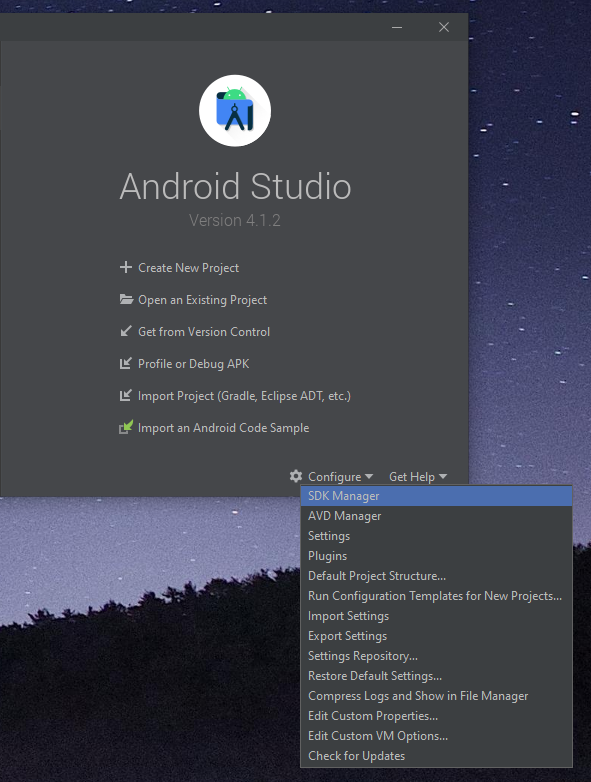
Здесь вы найдете путь к Android SDK (Android SDK Location), сохраните его в переменную окружения ANDROID_SDK_ROOT .
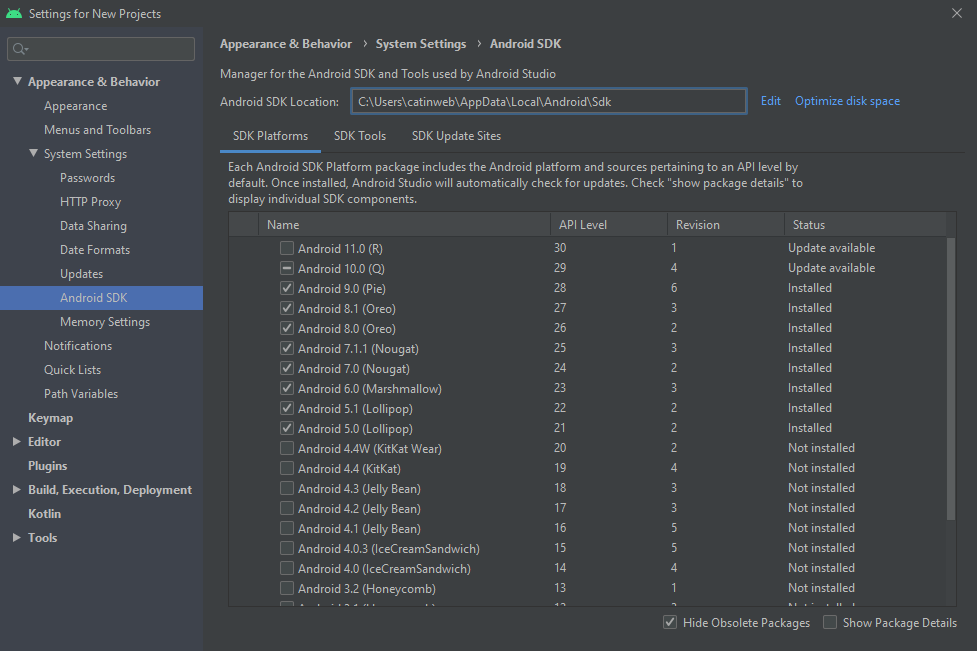
Добавьте в переменную PATH каталоги tools и platform-tools :

Затем убедитесь, что установлен пакет Android SDK Build-Tools (во вкладке SDK Tools).
Создание эмулятора
Наконец, создадим эмулятор, на котором можно будет запускать приложение в процессе разработки.
Для этого зайдите в меню AVD Manager:
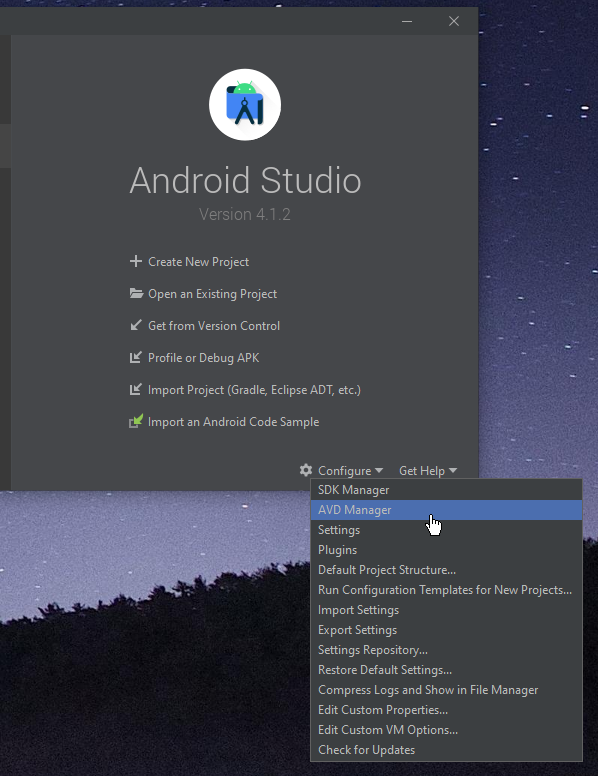
И создайте эмулятор с нужными параметрами.
Cordova
Осталось глобально установить npm-пакет Cordova:
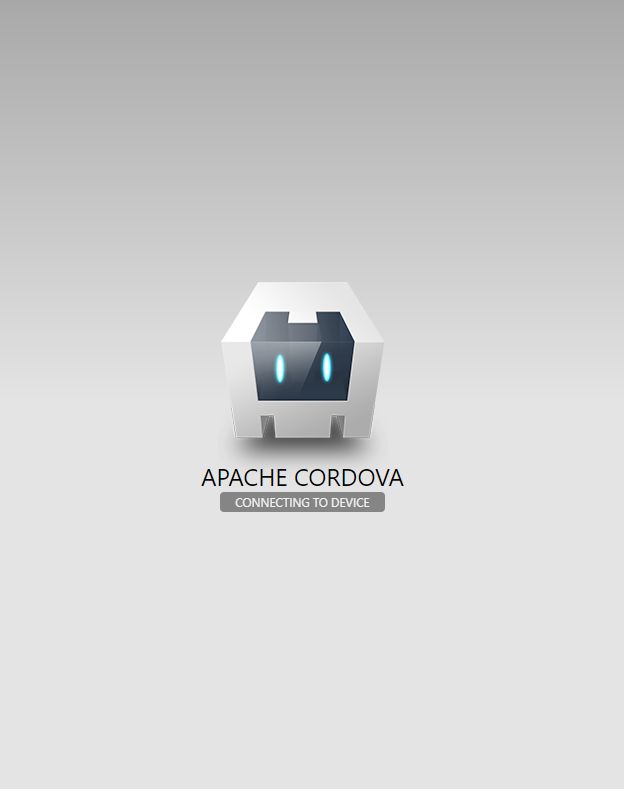
Заглянем в файл js/index.js . Здесь очень простой код: установлен слушатель события deviceready , его обработчик просто добавляет класс .ready к одному из html-элементов.
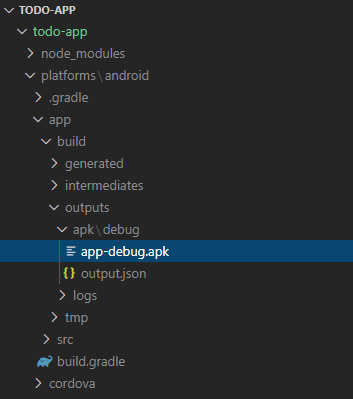
Загрузите его на смартфон, запустите – и вы увидите ту самую дефолтную веб-страницу. Все работает!

Как видно, надпись connecting to device сменилась на device is ready. Это значит, что кордова вызвала событие deviceready , а приложение отреагировало на нее.
Запуск на эмуляторе или устройстве
Нет необходимости вручную копировать apk на устройство при каждом изменение приложения.
Чтобы запустить проект на смартфоне, подключите его к компьютеру, разрешите отладку и запустите команду:
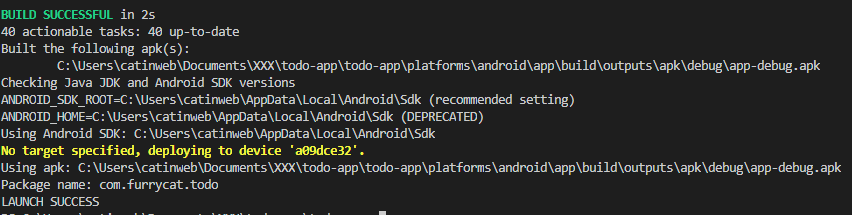
Можно обойтись и без реального устройства.
Запустите созданный ранее эмулятор в Android Studio:
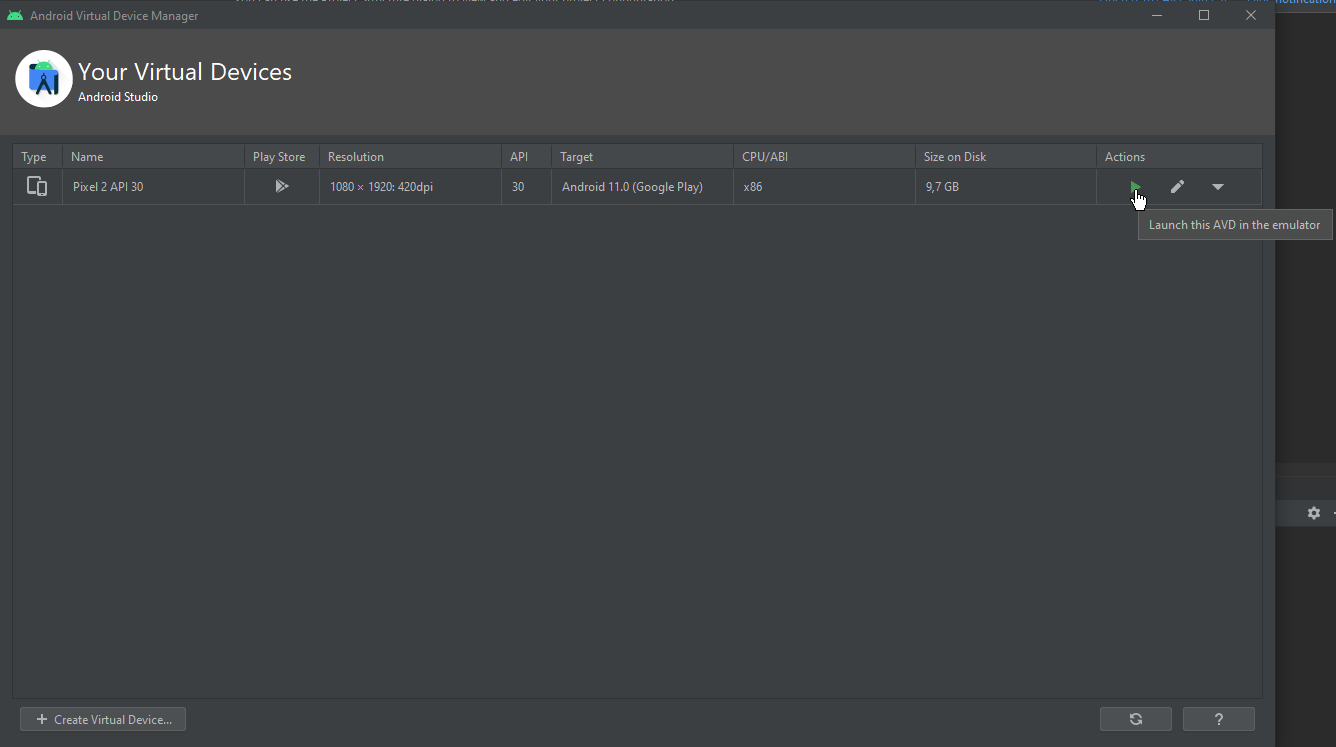
и снова выполните команду:
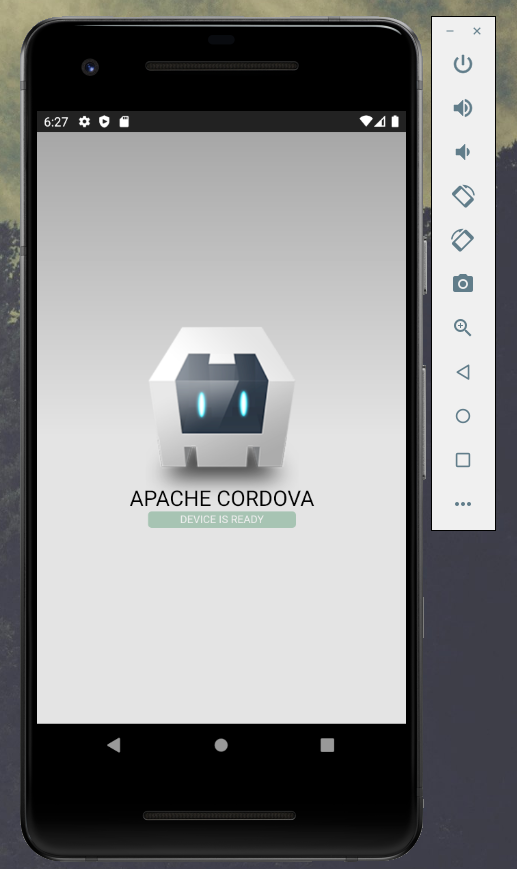
Теперь мы умеем запускать обычную веб-страницу как приложение на Android-устройстве.
#Шаг 2. TODO-приложение
Теперь заменим дефолтную страницу Cordova на собственное крутое Todo-приложение.
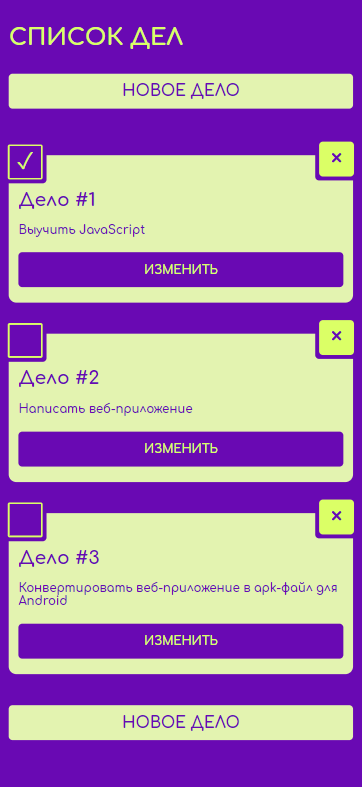
Это очень простое веб-приложение, написанное с использованием фреймворка Vue. Его исходный код находится в корне проекта в новой папке src . Сборка осуществляется с помощью webpack, собранные файлы помещаются непосредственно в папку www .
Есть возможность добавлять, редактировать, удалять дела, а также отмечать их сделанными. Чтобы при перезагрузке список дел не пропадал, все сохраняется в localStorage .
Откройте приложение в эмуляторе или на подключенном устройстве и убедитесь, что все работает:
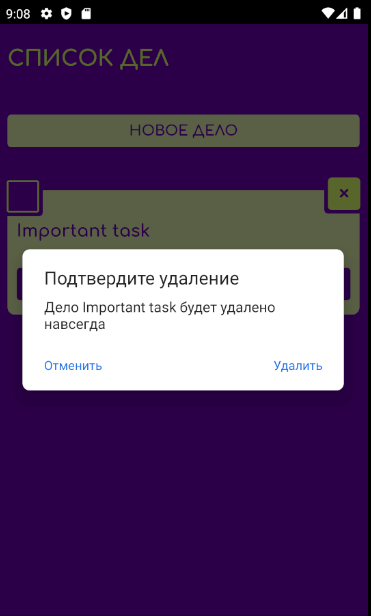
Напоминания о делах
Еще одна очень полезная функциональность – напоминание о делах в установленное время.
Для начала добавим возможность выбрать дату и время – нам понадобится плагин skwas-cordova-plugin-datetimepicker.
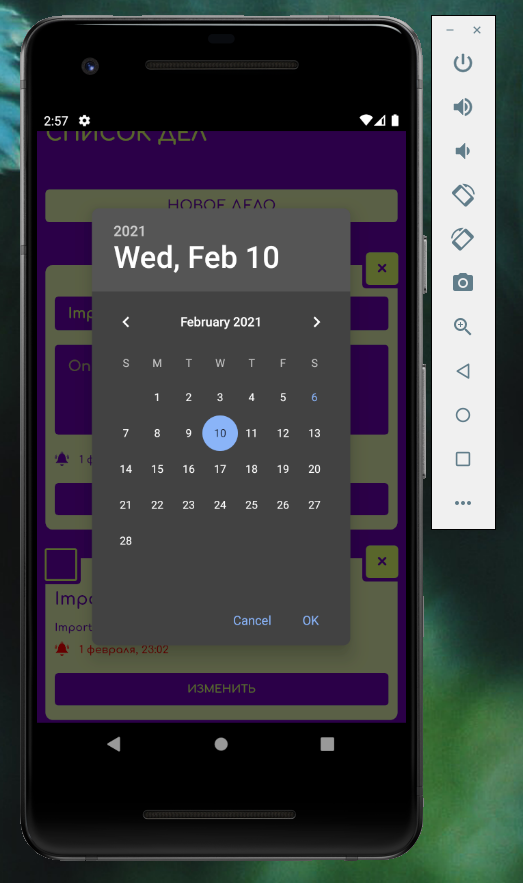
А для планирования оповещений понадобится плагин cordova-plugin-local-notification.
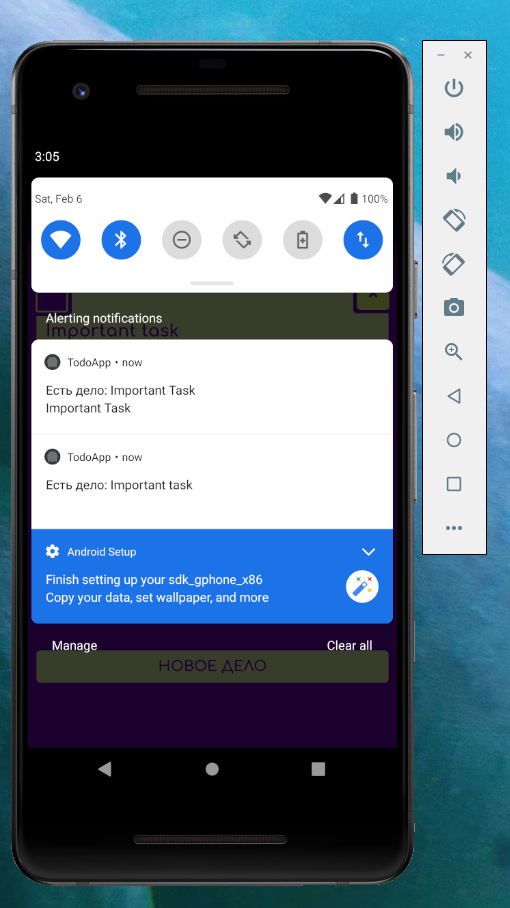
Публикация проекта в Google Play
Приложение готово, осталось только собрать его для продакшена.
cordova build android —release
В директории platforms/android/app/build/outputs/apk должна появиться новая папка release, внутри которой вы найдете неподписанный apk-файл.
Чтобы выложить проект в Google Play, его нужно подписать.
Для этого нужно сгенерировать ключ:
keytool -genkey -v -keystore todoapp.keystore -alias todoapp -keyalg RSA -keysize 2048 -validity 10000
Имя ключа – todoapp.keystore , алиас – todoapp . При создании вам нужно будет ввести пароль и ответить на ряд вопросов (или пропустить их). В результате в текущей директории появится новый файл todoapp.keystore – не потеряйте его.
Теперь скомпилируем проект с ключом:
jarsigner -verbose -sigalg SHA1withRSA -digestalg SHA1 -keystore todoapp.keystore platforms/android/build/outputs/apk/release/app-release-unsigned.apk todoapp
Важно указать правильное имя ключа и алиас.
Осталось запаковать проект в новый apk. Для этого понадобится утилита zipalign (она находится в папке build-tools в Android SDK):
$ zipalign -v 4 platforms/android/build/outputs/apk/release/app-release-unsigned.apk platforms/android/build/outputs/apk/release/app-release-signed.apk
Этот apk-файл можно добавлять в Google Play через ваш аккаунт разработчика.
Источник: proglib.io
Более 10 млн пользователей уже установили опасное приложение под видом обновления Samsung
Желание скачать и установить бесплатно программное обеспечение для смартфона, за которое на официальных площадках просят заплатить, вполне понятно. Соглашаясь на подобные, не совсем законные действия, пользователь должен отдавать себе отчет в том, что нелегальный и полулегальный софт может нанести определенный вред: заразить устройство вирусами, шпионскими программами или вовсе обрушить систему.
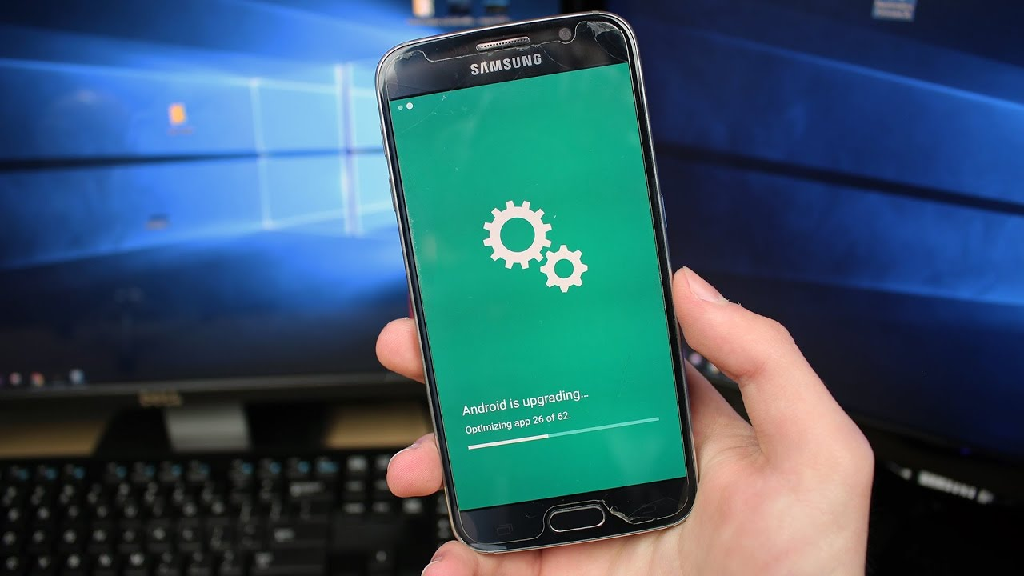
Однако опасности поджидают владельцев смартфонов и во вполне легальных магазинах таких, как Google Play.
Легальный мошенник
Updated for Samsung — Android Update Version (Обновления для Самсунг — версии обновлений для Андроид) — программа, доступная для скачивания совершенно свободно в магазине Google, предлагает пользователям «потрясающие возможности»:
- Обновления и драйвера для устройств Samsung раньше выхода их официальных версий;
- Обновления ОС Андроид (также раньше официальных);
- Разнообразные хаки, приемы, трюки и хитрости для пользователей Android;
- Новости о приложениях, мобильных устройствах и прочем;
- Учебники, технические статьи.
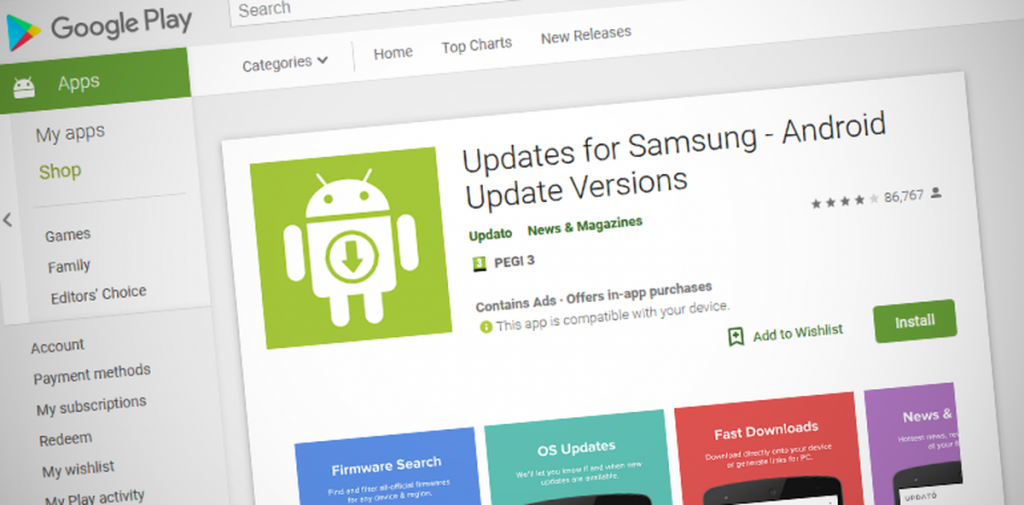
В описании программы говорится, что с ее помощью пользователь значительно улучшит работу устройства, увеличит его производительность, а также будет в курсе всех новинок рынка ПО.
Что происходит на самом деле
Первыми тревогу забили специалисты компании CSIS Security Group, обнаружившие, что обещающее «золотые горы» приложение — всего-навсего фейк. Вместо обещанных обновлений, пользователь, при переходе по ссылке, попадает на страницу рекламы.
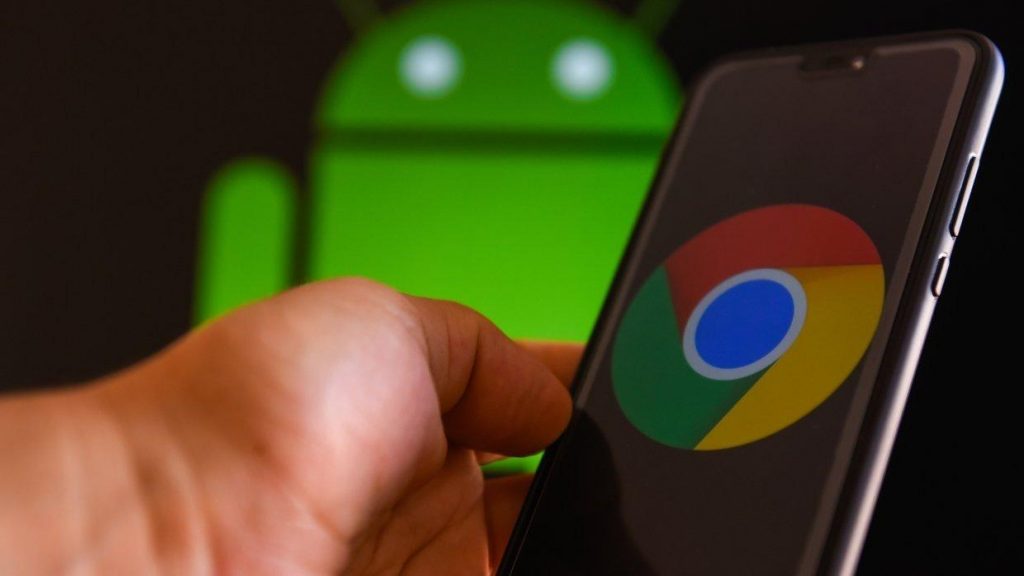
За автоматическое обновление ОС Android разработчики предлагают заплатить около 35 $, а за «освобождение от услуг оператора связи» (разблокировку Sim-карты) — 20 $.
Подобных «бесплатных» приложений, после установки требующих денег за важные функции и услуги — множество, но с «Обновлениями для Samsung» все намного интереснее: желающего заплатить пользователя перенаправляют не на платежный терминал Google Pay, а на совершенно другой ресурс, где пользователь вводит все данные своей банковской карты.
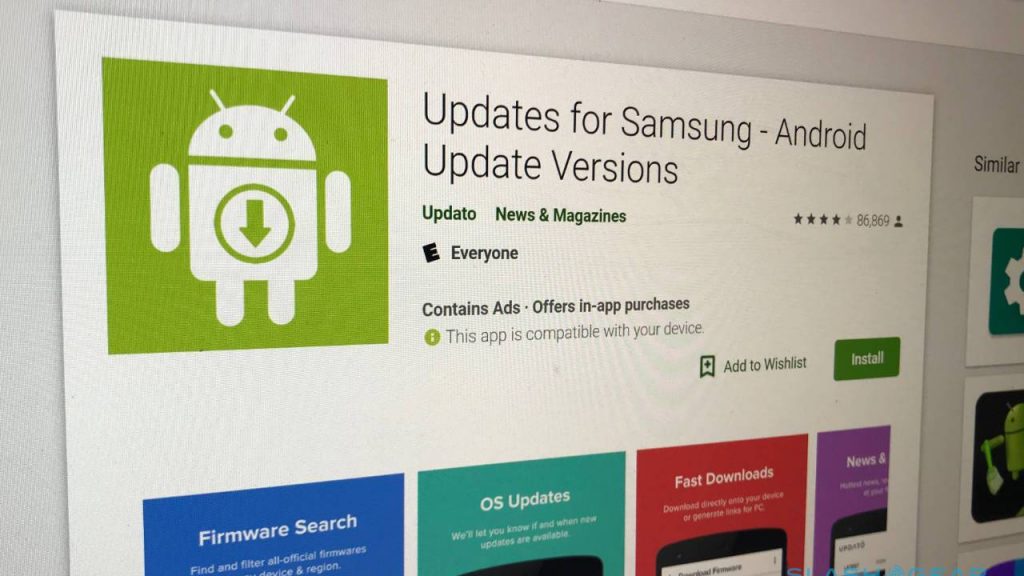
Остается только догадываться, куда они «сливаются» и кто сможет ими воспользоваться.
Беспечные пользователи
Несмотря на очевидную фейковость, приложение скачали около 10 миллионов пользователей по всему миру.
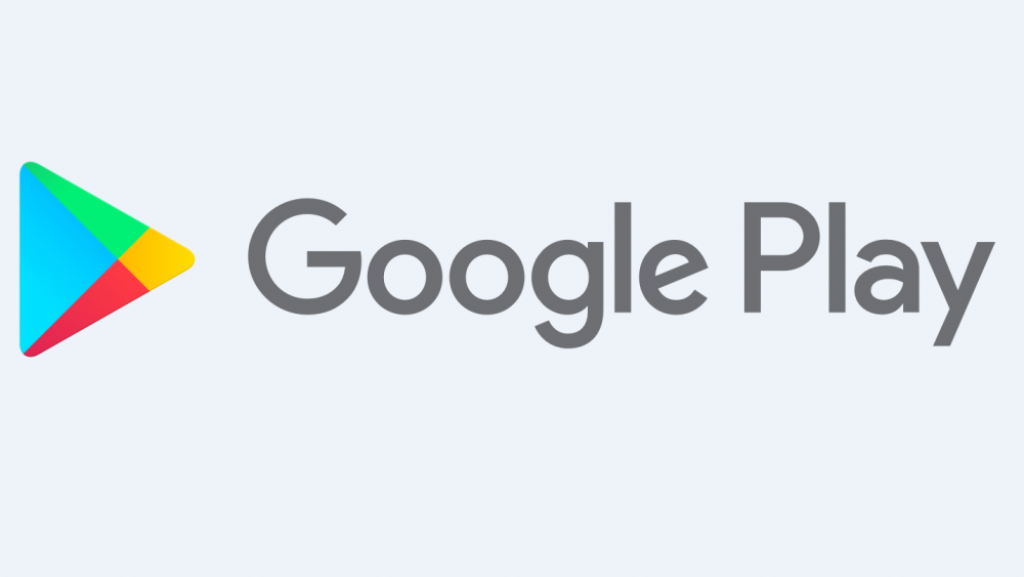
Специалисты по безопасности давно призывают Google внимательнее проверять предоставляемый контент, ибо случай с «Обновлениями» далеко не первый. И, судя по всему, не последний, так как вредоносная программа до сих пор доступна в официальном магазине.
Следовательно, «спасение утопающих — дело рук самих утопающих». И пользователям настоятельно рекомендуется отказываться от подозрительного софта, особенно — требующего деньги за услуги, ранее представленные бесплатными, а также скачивать программы только от известных производителей.
«Updated for Samsung» — далеко не единственная опасная программа, доступная в легальных магазинах.

Более того, неприятные сюрпризы могут подстерегать пользователя даже в широко известных и популярных приложениях:
- Так, Facebook — популярная социальная сеть, приложение которой для мобильных устройств имеет довольно много уязвимостей, позволяющих мошенникам получать доступ к данным пользователей.
Более того, ходят слухи, и небезосновательные, что FB и сам грешит сливанием информации заинтересованным структурам.
- Clean Master — программа для очистки системы от ненужных файлов и прочего мусора, попутно удаляющая полезные «куки» и демонстрирующая рекламные баннеры.
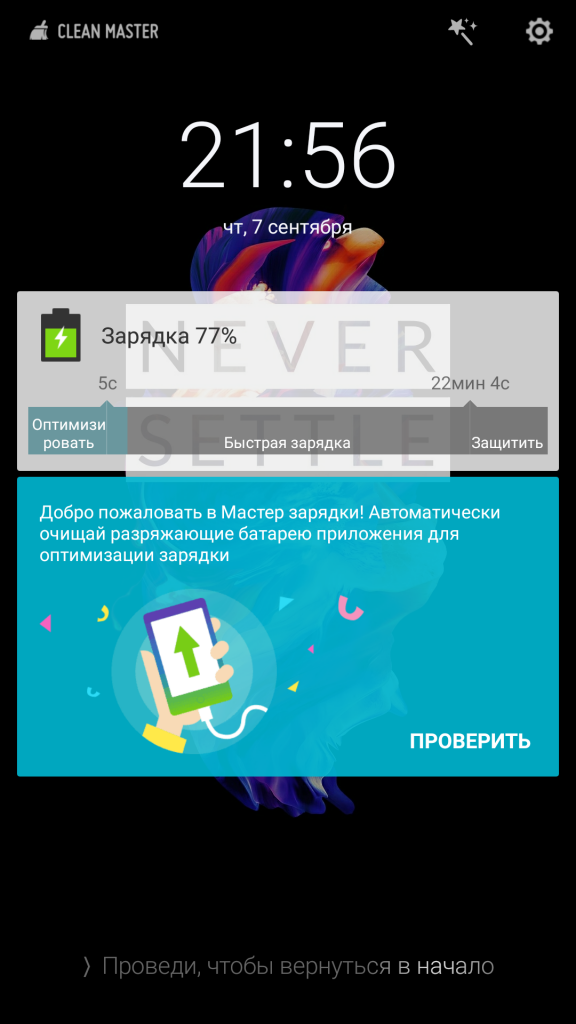
Что делать?
Застраховаться от любых опасностей в быстро меняющемся мире софта почти невозможно.

Но вполне реально обезопасить себя и свой смартфон, руководствуясь здравым смыслом и выполняя несколько нехитрых правил:
- Не скачивать и не устанавливать неизвестные приложения от неизвестных производителей
- Внимательно читать отзыва. Некоторые из них проплачены и заведомо лживы, но встречаются и вполне объективные
- Никогда (!) не передавайте данные банковских карт через неизвестные приложения.
Источник: proumnyjdom.ru